Gebruik de knop Filter rechtsboven om geavanceerde filters te gebruiken. De volgende dialoog verschijnt:
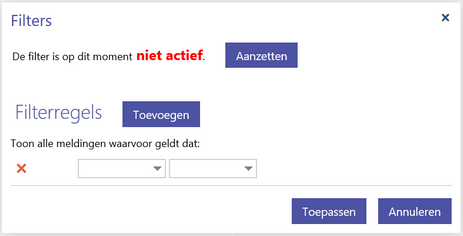
In het begin is de filter nog niet actief en bevat deze nog geen regels. Zodra u regels gaat toevoegen zal de filter actief worden.
Kies in de eerste keuzelijst het veld waarop u wilt filteren. Afhankelijk van het soort veld bevat de tweede keuzelijst bepaalde operaties die u kunt uitvoeren en er verschijnt een tekstvak of keuzelijst waarin u een waarde kunt invullen. De werking is samengevat in de volgende tabel.
|
Soort |
Operatie |
Waarde |
|
Tekst |
bevat is leeg (voor niet-verplichte velden) is niet leeg (voor niet-verplichte velden) |
Type een tekst |
|
Keuzelijst |
is is niet |
Kies een waarde uit de lijs |
|
Datum |
is is niet is leeg (voor niet-verplichte velden) voor na |
datum (moet ingevoerd worden) vandaag gisteren morgen 1 week geleden 1 week na nu 1 maand geleden 1 maand na nu
|
|
<Werkitem> soort |
is is niet |
Kies uit de aanwezige soorten |
|
Gebruiker |
is is niet is leeg is niet leeg |
Kies een geautoriseerde gebruiker |
|
ID |
is |
Type het ID nummer |
|
Ja/Nee |
is is niet |
Ja of Nee |
Kies voor Toevoegen om een nieuwe regel toe te voegen aan de filter.
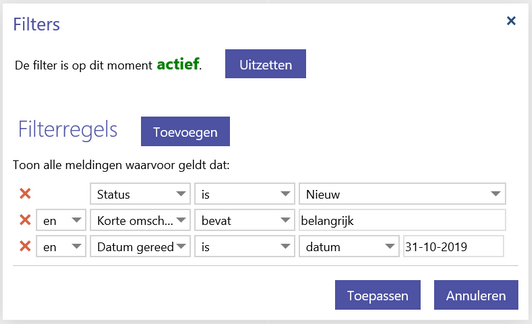
Merk op dat we geen haakjes gebruiken dus de algemene regel geldt dat en als eerste wordt uitgevoerd. Bijvoorbeeld A of B en C wordt uitgevoerd als A of (B en C).
Gebruik het rode kruis om een regel te verwijderen
Gebruik Aanzetten om de filter actief te maken.
Gebruik Uitzetten om de filter niet actief te maken.
Gebruik Toepassen om de dialoog te sluiten en deze filterinstellingen toe te passen op de weergave.
De regels die niet volledig zijn ingevuld zullen worden genegeerd.
